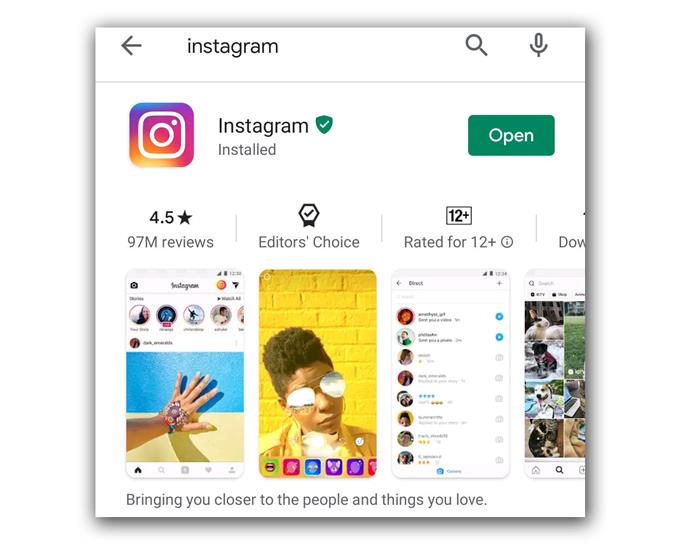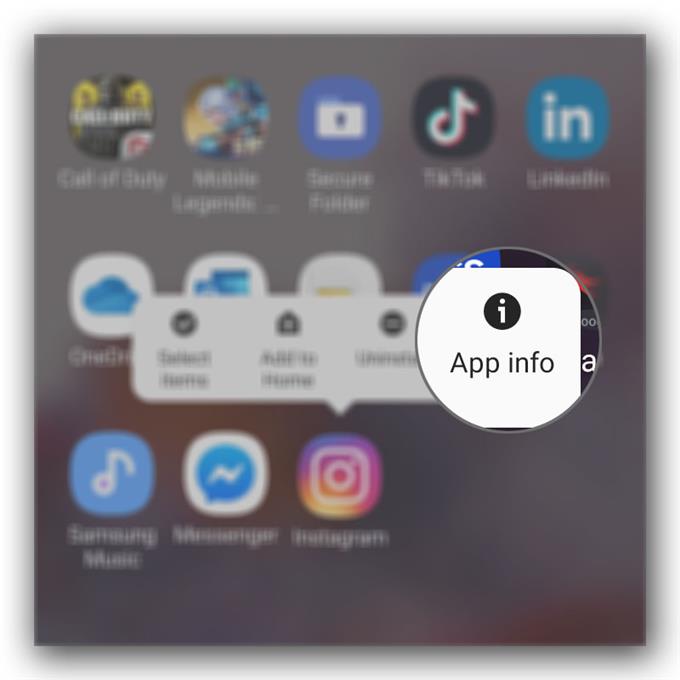Instagram kraschar på Galaxy S20 är ofta inte allvarliga. App-relaterade problem som detta är ganska små och du kan kanske fixa dem genom att felsöka appen i fråga eller din telefon. Det är vad vi ska göra i den här artikeln. Vi avgör om problemet är med appen eller din enhet.
Så i det här inlägget kommer jag att vägleda dig när du fixar Instagram som kraschar på din nya S20. Vi kommer att försöka överväga alla möjligheter och utesluta dem efter varandra tills vi kan ta reda på orsaken till att appen kraschar på din Galaxy S20.
Fixa Instagram Crash On Galaxy S20
Tid som behövs: 7 minuter
En appkrasch kan bero på en mindre fel som inträffade i själva appen eller firmware. Glitches händer hela tiden och det kan vara fallet här. Så det här är de saker du behöver göra:
- Tvinga om att starta om din telefon
När det gäller att fixa appproblem är det första du behöver göra att tvinga om din telefon omstart, särskilt om det är första gången problemet uppstod.
Om du har använt Instagram länge och då uppstod den här typen av problem, försök sedan uppdatera telefonens minne genom att tvinga omstarten.
Tryck och håll in volymknappen och strömbrytaren i 10 sekunder. Din S20 stängs av och slås på igen.
När logotypen visas släpper du båda tangenterna och väntar tills enheten har slutat starta om.När telefonen blir aktiv öppnar du Instagram för att veta om den fortfarande kraschar eller om problemet redan är fixat. Om det kvarstår, gå vidare till nästa lösning.

- Återställ Instagram
Om den första lösningen inte åtgärdade problemet är det du måste göra nästa att rensa cache och data på Instagram. Detta återställer appen till standardinställningar och konfiguration. Detta förfarande har redan visat sig vara mycket effektivt mot app-relaterade frågor. Så här görs:
Dra upp från botten av skärmen för att dra app-lådan upp.
Gå till skärmen där du kan hitta Instagram-ikonen.
Tryck och håll på ikonen tills alternativen visas och tryck på Appinfo.
Knacka på Lagring.
Klicka på Rensa cache.
Klicka på Rensa data.Efter detta kan du behöva logga in på ditt konto igen för att kunna komma åt Instagram. Om detta löser problemet, måste det ha varit ett problem med appen. Men om problemet fortsätter, gå vidare till nästa lösning.

- Installera om Instagram
För det mesta räcker den andra lösningen för att fixa ett problem som detta. Men om problemet av någon anledning kvarstod, har du inget annat val än att ta bort Instagram helt från din telefon och sedan installera om det. Detta tar bort alla spår från den tidigare installationen. Så här görs:
Dra upp från botten av skärmen för att dra app-lådan upp.
Gå till skärmen där du kan hitta Instagram-ikonen.
Tryck och håll på ikonen tills alternativen visas och tryck på Avinstallera.
Bekräfta att du vill ta bort appen.
När appen har avinstallerats öppnar du Play Store.
Sök efter ’instagram’ och tryck på Installera.
Vänta tills installationen är klar och tryck på Öppna.Om problemet fortfarande uppstår efter detta, betyder det att problemet är med firmware och inte appen.

- Återställ din telefon från fabrik
Vid denna tidpunkt kommer en återställning att behövas eftersom firmware-relaterade problem ofta kan åtgärdas av det. Se dock till att skapa en kopia av dina viktiga filer och data, särskilt de som är lagrade i telefonens interna lagring, eftersom de kommer att raderas. När du är redo kan du följa en av guiderna om hur du återställer din Galaxy S20. Följ länkarna nedan:
Hur man återställer Galaxy S20 | En Master Reset Guide
Hur fabriksinställs Galaxy S20
Verktyg
material
- Galaxy S20
Efter återställningen måste du ställa in telefonen igen och när du har gjort det, ladda ner Instagram först innan någon annan app och försöka se om den fungerar korrekt.
Det finns också tillfällen då serverproblem får en app att krascha. Det har faktiskt redan förekommit situationer där Instagram bara inte fungerar plötsligt. Men för det mesta skulle serverproblem endast pågå under en timme.
Så om du kunde använda Instagram och sedan började krascha utan uppenbar anledning, försök att vänta ungefär en timme eller två innan du använder det igen, det vill säga om lösningarna ovan inte fungerar.
Jag hoppas att den här felsökningsguiden har kunnat hjälpa dig att fixa Instagram-kraschar på din Galaxy S20.
Stöd oss genom att prenumerera på vår Youtube-kanal. Tack för att du läser!
- Hur man fixar långsam eller svarsfri Galaxy S20 pekskärm
- Hur man döljer och visar konversationer på Galaxy S20 Messenger
- Hur man sätter en app att sova på Galaxy S20